Kunt u geen bestanden bijvoegen in Gmail? Doe dit!
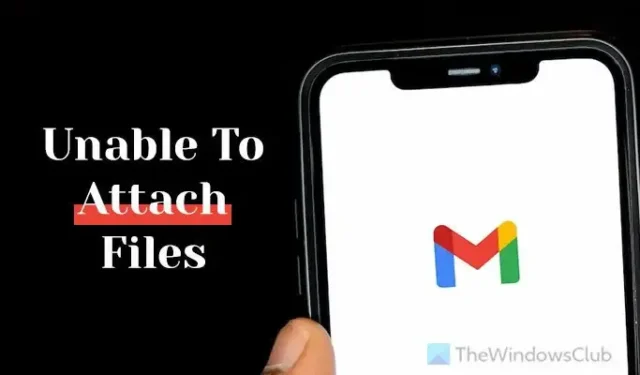
Als u geen bestanden kunt bijvoegen in Gmail , kunt u deze oplossingen gebruiken om van dit probleem af te komen. Er zijn talloze dingen die verantwoordelijk zijn voor deze fout. Daarom hangt de oplossing af van de situatie waarin u zich bevindt. Hier hebben we echter enkele van de meest voorkomende redenen en oplossingen genoemd, zodat u het probleem kunt oplossen, ongeacht de browser en de staat ervan.
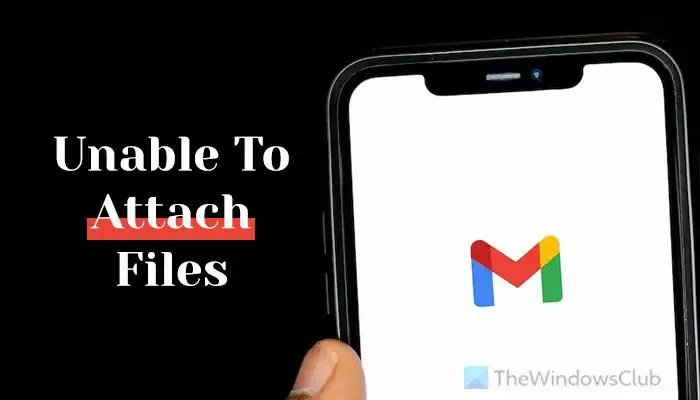
Voordat u aan de slag gaat, wordt het ten zeerste aanbevolen om te controleren of er aan het einde een aantal problemen zijn of niet. Er is een interface genaamd Google Workspace Status Dashboard, die de huidige status toont van verschillende services van Google. Ga daarom naar google.com/appsstatus om te controleren of Gmail actief is of niet.
Kan geen bestanden bijvoegen in Gmail
Als je geen bestand kunt bijvoegen of bijlagen kunt verzenden in Gmail, gebruik dan deze werksuggesties om bestanden bij te voegen of te uploaden en te verzenden via Gmail in elke browser.
- Controleer de internetverbinding en uploadsnelheid
- Controleer de bestandsextensie
- Probeer de incognitomodus
- Controleer de bestandsgrootte
- Controleer de vrije ruimte op Gmail
- Probeer een andere browser
- Verwijder cache en cookies
- Schakel geïnstalleerde extensies uit
Lees verder voor meer informatie over deze tips en trucs.
1] Controleer de internetverbinding en uploadsnelheid
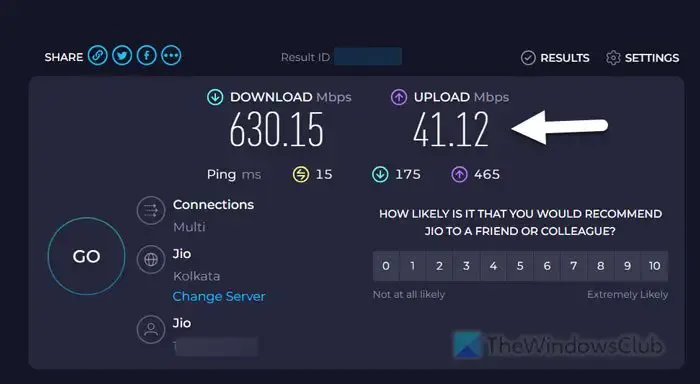
Dit is het allereerste dat u moet controleren als u geen bestanden kunt uploaden en verzenden via Gmail. Als u een groot bestand heeft maar geen goede internetsnelheid heeft, kunt u dit probleem tegenkomen tijdens het uploaden ervan. Soms heb je mogelijk een geldige internetverbinding, maar de uploadsnelheid kent enkele problemen. In dat geval zul je nog steeds met hetzelfde probleem worden geconfronteerd.
Daarom wordt voorgesteld om de uploadsnelheid te controleren. Er zijn zoveel online- en desktop-apps om de upload- en downloadsnelheid van internet te controleren . Speedtest.net is echter een van de beste opties op de markt. Volg daarom deze stappen om de uploadsnelheid te controleren:
- Open uw browser en voer speedtest.net in de adresbalk in.
- Klik op de GO- knop.
- Geef het wat tijd om de snelheid te controleren.
- Als u klaar bent, controleert u de UPLOAD- snelheid.
Als het een positief resultaat oplevert, kunt u doorgaan en proberen bestanden te uploaden. Als dit echter niet aan de orde is, moet u contact opnemen met uw internetprovider.
2] Controleer de bestandsextensie
Gmail staat niet toe dat gebruikers zomaar elk type bestand verzenden. Hoewel u afbeeldingen, documenten, pdf’s en video’s in standaardformaten kunt verzenden, kunt u geen andere bestanden uploaden, zoals . APK,. lib,. kan,. cpl,. vb,. sys, enz. Dergelijke bestandsformaten worden door Gmail geblokkeerd om uw account te beschermen tegen mogelijke veiligheidsrisico’s. Ter informatie: deze bestandstypen worden geblokkeerd door Gmail:
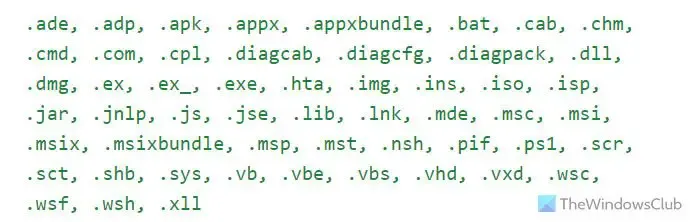
3] Probeer de incognitomodus
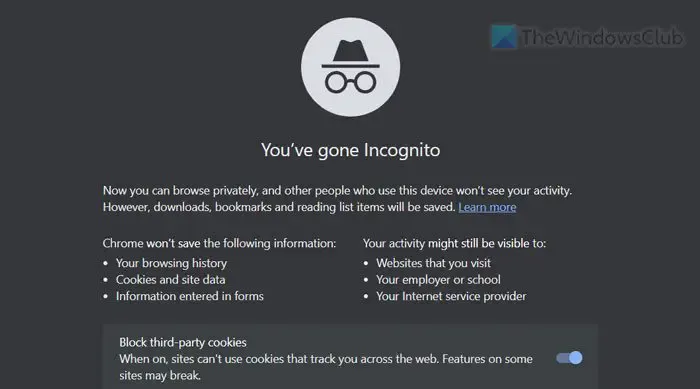
Soms kunnen er problemen optreden met de normale browsermodus. Welke browser u ook gebruikt, u kunt dit probleem af en toe tegenkomen. Daarom kunt u de incognitomodus of de modus voor privé browsen proberen .
4] Controleer de bestandsgrootte
Het is een van de belangrijkste dingen die u in gedachten moet houden. Gmail staat gebruikers niet toe bestanden te verzenden die groter zijn dan 25 MB. Als u een bestand heeft dat groter is dan 25 MB, moet u daarom de hulp van Google Drive inroepen. Met andere woorden, u kunt het bestand uploaden naar Google Drive en een link naar dat bestand naar de ontvanger sturen.
5] Controleer de vrije ruimte op Gmail
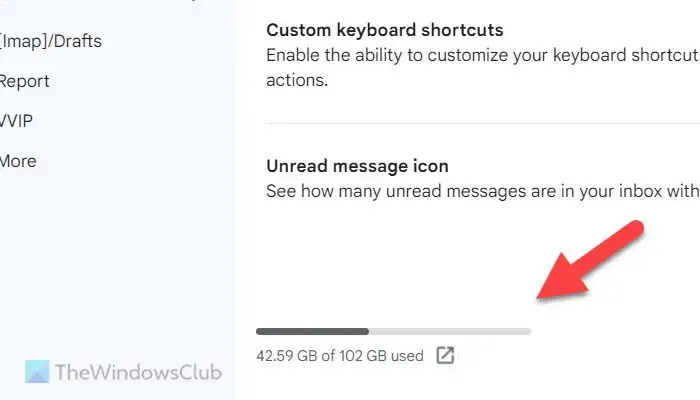
Wanneer u een bestand uploadt om het naar iemand te verzenden, wordt uw Gmail-opslagruimte in beslag genomen. Standaard biedt Gmail gratis 15 GB opslagruimte. Als u het al heeft gebruikt, kunt u geen e-mails verzenden of ontvangen. Er zijn twee opties: u kunt enkele e-mails met grote bijlagen verwijderen of proberen afbeeldingen en video’s uit Google Foto’s te verwijderen. Ten tweede kunt u meer opslagruimte kopen.
Volg deze stappen om te controleren hoeveel opslagruimte er nog over is in uw Gmail-account:
- Klik op het tandwielpictogram voor instellingen nadat u Gmail hebt geopend.
- Klik op de optie Alle instellingen bekijken .
- Ga naar het tabblad Geavanceerd .
- Vind de opslaginformatie onderaan.
Zelfs als u al eerder een Google One-abonnement heeft aangeschaft, kunt u nog steeds met dit probleem te maken krijgen zodra de uitgegeven opslagruimte is verbruikt. Op zo’n moment moet je meer opslagruimte kopen.
6] Probeer een andere browser
Als er problemen zijn met uw browser, kunt u te maken krijgen met het bovengenoemde probleem. Daarom wordt aangeraden om een andere browser te proberen. Daarvoor moet u zich opnieuw aanmelden bij uw Gmail-account.
7] Verwijder cache en cookies
Als je Gmail normaal in een andere browser kunt gebruiken, maar niet in de gewone browser, is het tijd om de cache en cookies te verwijderen. Ten eerste kunt u proberen de sitegegevens alleen voor Gmail te wissen . Als dit niet helpt, moet u de volledige cache en cookies van de browser wissen.
8] Schakel geïnstalleerde extensies uit
Browserextensies helpen u uw ervaring te verrijken en uw productiviteit te verbeteren door de dingen te doen die de standaardopties niet kunnen doen. Sommige extensies kunnen echter verantwoordelijk zijn voor deze fout. Als u onlangs een nieuwe extensie heeft geïnstalleerd en het probleem daarna is begonnen, wordt u aangeraden deze tijdelijk uit te schakelen en te controleren of het probleem hiermee is opgelost of niet.
Als dit niet het geval is, probeer ze dan allemaal tegelijk uit te schakelen en controleer hetzelfde. Als u Gmail normaal kunt gebruiken nadat u deze heeft gedeactiveerd, schakelt u één extensie tegelijk in om de defecte extensie te vinden.
Dat is alles! Ik hoop dat het je heeft geholpen.
Waarom kan ik geen bestanden bijvoegen in Gmail?
Er kunnen talloze redenen zijn waarom u geen bestanden kunt bijvoegen in Gmail. Van de groottebeperkingen tot het bestandsformaat of de extensie tot cookies en cache, al deze dingen kunnen problemen met uw account veroorzaken. Afgezien daarvan kunt u, als u niet over de beschikbare vrije ruimte in uw Gmail-account beschikt, geen bestanden bijvoegen tijdens het verzenden van e-mails.
Hoe schakel ik bijlagen in Gmail in?
U kunt niets doen om bijlagen in Gmail in of uit te schakelen. De bijlagefunctionaliteit is al actief wanneer u uw account aanmaakt. Gmail biedt geen aangepaste optie om bijlagen in uw account in of uit te schakelen. Elk account kan bijlagen ontvangen en verzenden, zolang u aan een aantal voorwaarden voldoet.



Geef een reactie